該設備正在請求 PCI 中斷,但已配置為 ISA 中斷
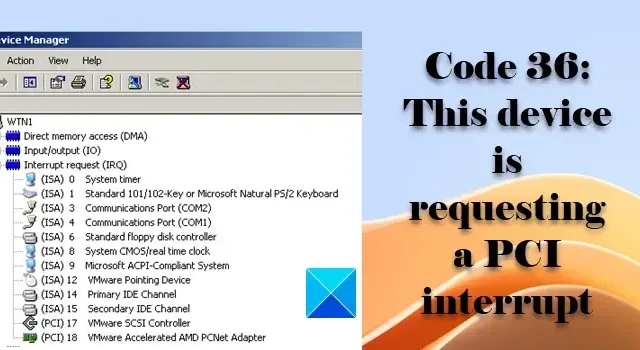
在這篇文章中,我們將向您展示如何修復設備管理器錯誤代碼 36,該設備正在請求 PCI 中斷,但在 Windows 中配置為 ISA 中斷(反之亦然)。設備管理器工具有時會拋出難以理解的奇怪錯誤。這些設備管理器錯誤代碼無法使用常見的解決方案來解決。設備管理器錯誤代碼 36 就是此類錯誤之一。
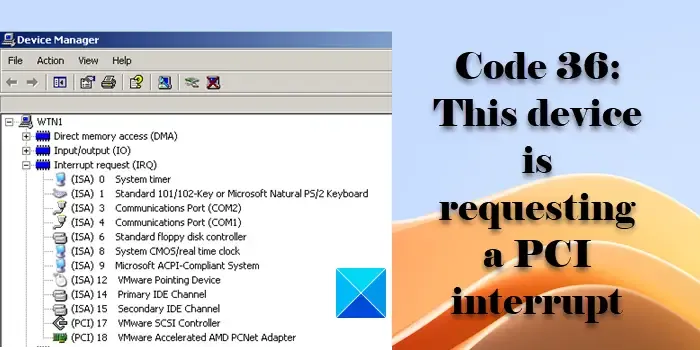
完整的錯誤消息如下:
該設備正在請求 PCI 中斷,但已配置為 ISA 中斷(反之亦然)。請使用計算機的系統設置程序重新配置該設備的中斷。(代碼 36)
該設備正在請求 PCI 中斷,但已配置為 ISA 中斷
當外圍設備的 IRQ(中斷請求)轉換失敗時,會出現設備管理器錯誤代碼 36 。IRQ 是由硬件設備發送到計算機處理器以暫時停止(中斷)其操作的信號。當多個外圍設備連接到計算機(通過 ISA 或 PCI 插槽)時,它們會向處理器發送 IRQ,以便有時間運行自己的操作。
每個外圍設備(聲卡、打印機、鼠標等)都分配有自己的 IRQ 編號,以向處理器提供輸入。該數字還決定了設備的優先級。例如,IRQ 0 的系統定時器具有最高優先級。在正常情況下,IRQ 最高可達 IRQ 15。
PC 的典型 IRQ 分配如下所示:
IRQ 0:系統定時器
IRQ 1:鍵盤
IRQ 2:從 IRQ 9 級聯
IRQ 3: COM 端口 2 或 4
IRQ 4: COM 端口 1 或 3
IRQ 5:並行(打印機)端口 2 或聲卡
IRQ 6:軟盤驅動器控制器
IRQ 7:並行(打印機)端口 1
IRQ 8:實時時鐘
IRQ 9:視頻
IRQ 10:開放
IRQ 11:開放
IRQ 12: PS/2 鼠標
IRQ 13:協處理器
IRQ 14:主 IDE 控制器(硬盤驅動器)
IRQ 15 :輔助 IDE 控制器(硬盤驅動器)
此外,還必須指定一個唯一值(稱為 IRQ 值),以便於理解處理器何時在同一中斷線上接收到多個信號。
錯誤代碼 36 是當今非常罕見的錯誤。它發生在允許設備通過 ISA(行業標準架構)插槽連接的舊操作系統上。與現代即插即用 (PnP) 設備不同,這些外圍設備無法自動配置。當安裝新的 ISA 設備或更改計算機上現有 ISA 設備的設置時,用戶必須手動保留中斷請求並設置 IRQ 值。
如何修復代碼 36,該設備正在請求 PCI 中斷
檢查您的 BIOS,看看它是否有為 PCI 或 ISA 設備保留 IRQ 的選項。如果確實有選項,您需要更改 IRQ 保留的設置來修復錯誤。
以下是通過 Phoenix Award BIOS 更改 PCI 設備的 IRQ 設置的步驟:
將系統引導至 BIOS 設置。轉至PNP/PCI 配置。按 Enter 鍵。轉至由 [自動 (ESCD)] 控制的資源。按 Enter 鍵。將值從Auto更改為Manual。按 Enter 鍵。
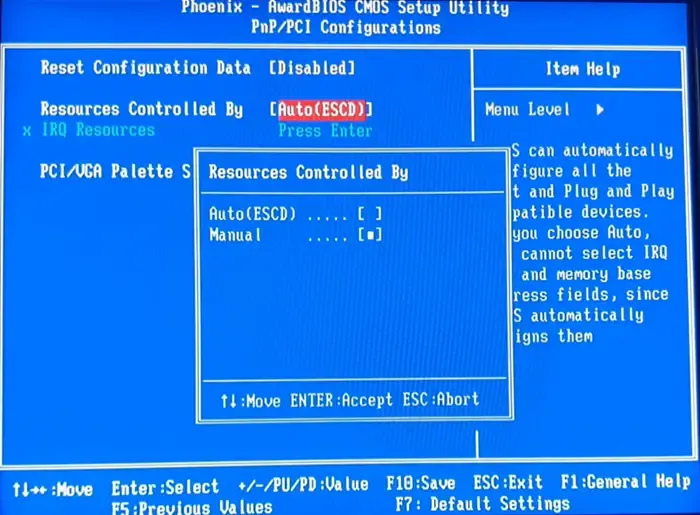
轉至IRQ 資源。按 Enter 鍵。您將看到可用的 IRQ 編號。轉至與有問題的設備對應的 IRQ 編號。按 Enter 鍵。
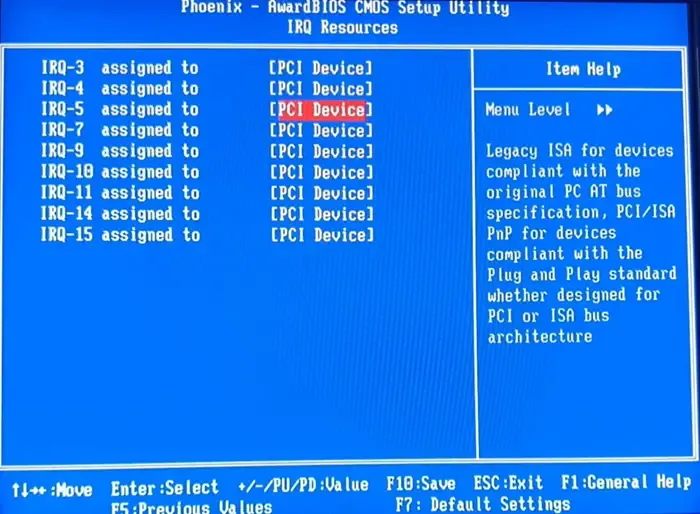
將分配給 IRQ的值從PCI Device更改為Reserved。按 Enter 鍵。按F5返回主屏幕。按F10保存更改並退出 BIOS。
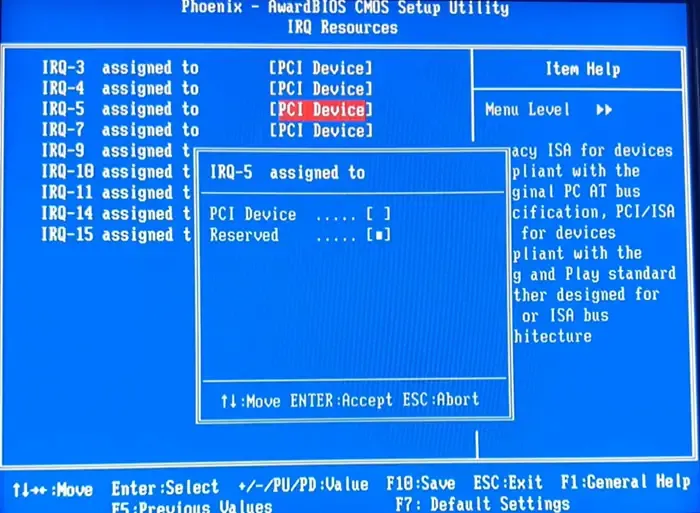
就這樣!希望這個對你有幫助。
如何修復此設備當前正在等待另一台設備或一組設備啟動代碼 51?
設備管理器中的代碼 32 是什麼?
設備管理器錯誤代碼 32 與損壞的驅動程序、服務或註冊表項條目相關。當設備驅動程序已損壞、不是最新的或未配置為默認值時,就會出現此錯誤。當驅動程序所需的服務被禁用時,也可能會發生這種情況。要修復錯誤,請卸載並重新安裝驅動程序或通過註冊表編輯器更改驅動程序起始值。



發佈留言